在处理复杂项目时(例如导入非常大的模型时),Lumion 有时可能会耗尽显卡内存和系统内存。如果发生这种情况,它将开始使用虚拟内存。这种内存类型依赖于在上述内存全部使用时在硬盘上分配一些空闲空间用于虚拟存储。对于更复杂的项目,Lumion 建议至少 50GB 和最高 150GB。
注意:虚拟内存将占用所选驱动器中的空间量。因此,请确保有足够的可用空间用于增加。如果您选择了 Documents 文件夹所在的驱动器(通常是 C),请在进行更改后确认您有超过 30GB 的可用空间。这是 Lumion 正常工作所必需的。
如果 Lumion敦促您增加虚拟内存的数量,请按照以下指导步骤操作。
2.如何增加虚拟内存量步骤 1:单击 Windows 开始按钮,在搜索栏中键入“性能”一词,然后选择“调整 Windows 的外观和性能”。
步骤 2:在“性能选项”窗口中,转到“高级”选项卡,然后单击虚拟内存下的“更改”。
第 3 步:选择具有足够可用空间的驱动器,单击“自定义大小”并在“初始大小”和“最大大小”字段中输入 Lumion 建议的值。
步骤4:取消选中“自动管理所有驱动器的页面文件大小”选项,然后单击“设置”,然后单击“确定”,然后重新启动PC。如果您需要帮助释放此过程的空间,请点击此处的 Microsoft 网站。
如果增加计算机上的虚拟内存量是不可行的并且只是暂时的,并且您有许多大型项目并且需要将计算机用于其他需求,那么可以使用呆猫云桌面作为替换方案。
呆猫云桌面lumion云端解算方案1. 本地制作,使用呆猫桌面进行云端解算,将缓存文件输出到呆猫存储;
2. 在云桌面打开文件并加载缓存,登录渲云影视客户端,将文件传输到影视客户端渲染,且可多台机器同时操作,能节省大量上传时间;
3. 将渲染完成的结果文件传输到本地。
呆猫云桌面服务流程1. 申请机器,流程如下:
2. 需联系业务员申请存储盘并挂载;
3. 安装FTP传输工具,进行云桌面和本地之间资产文件传输,安装方法如下:
1) 下载地址:“https://download.filezilla.cn/client/windows/FileZilla_3.51.0_win64.zip”;
2) 在本地安装FTP,主机名、用户名、密码等为本地机器信息,登录的成功后,本地站点为客户公司计算机或者个人计算机通过FileZilla server共享的目录;远程站点则为登陆FileZilla用户所使用的呆猫云桌面的目录;
4. 在云桌面软件中心安装Houdini软件;软件安装方法如下:
5. 使用呆猫单机或联机的方式进行解算,并将缓存文件输出到呆猫存储。
6. 指认缓存,确认待渲染的文件无误后,在渲云影视客户端上传缓存文件并提交渲染(其他资产不在云桌面内可通过渲云网盘上传到指定渲染区域与路径)。
7. 渲云客户端与网盘使用一样的传输模式,单台机器网速能达3.8GB/s,且可多台机器同时操作,能节省大量上传时间;
8. 最终将渲染完成的结果文件传输到本地或云桌面(输出的结果文件为序列帧,可下载回本地进行后期流程或云桌面内进行后期流程)
呆猫云桌面就是一款一站式高性能和高效协同的设计工作站,提供远程桌面轻松接入、软件中心轻松调用、呆猫云盘可靠存储、云会议远程协作等功能。呆猫云桌面可以满足影视动画、视觉设计、游戏制作、特效合成以及办公应用等场所使用。

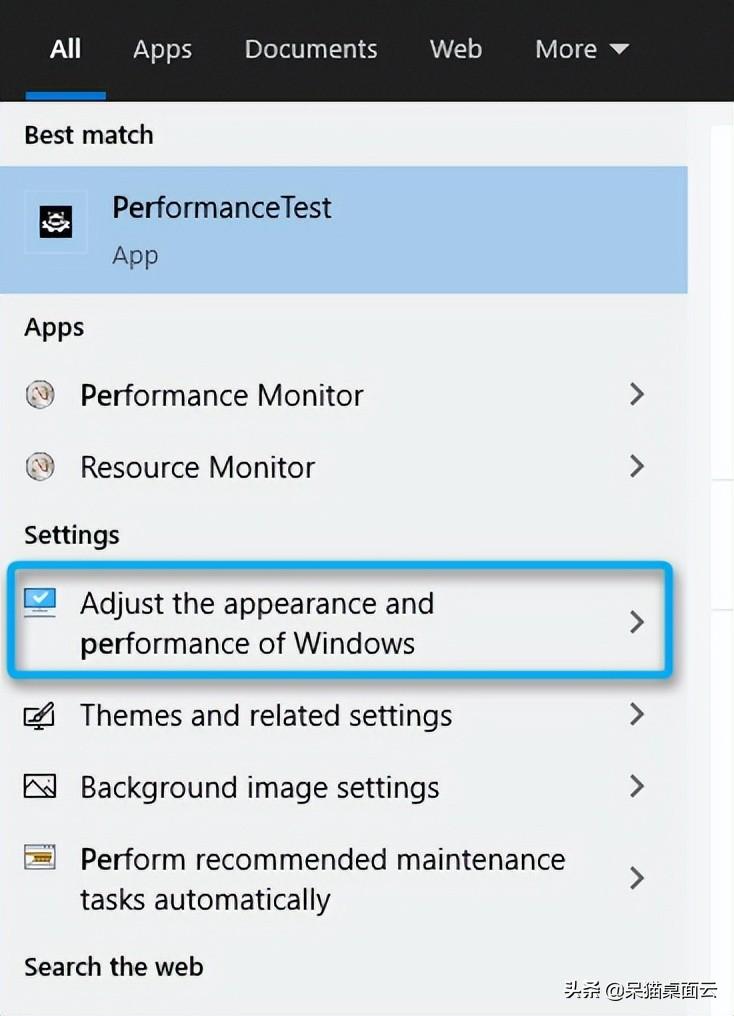
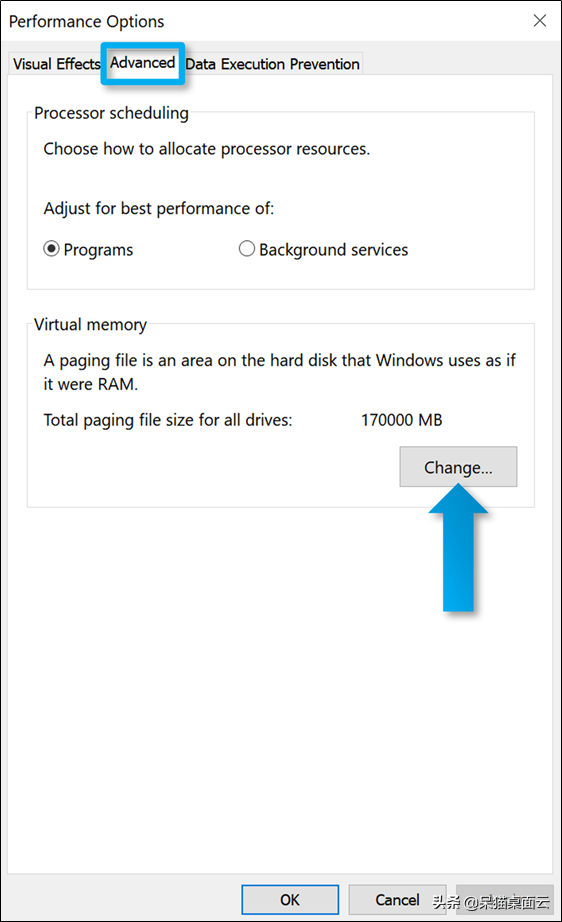









还没有评论,来说两句吧...